Jak uložit výstup příkazu do souboru v Bashu (alias terminálu Linux a MacOS)

Když spustíte příkaz v příkazu bash, normálně jej vytiskne výstup příkaz přímo do terminálu, abyste je mohli okamžitě přečíst. Ale bash také umožňuje "přesměrovat" výstup libovolného příkazu a uložit jej do textového souboru, takže si můžete později přehlédnout výstup.
Toto funguje v bash na libovolném operačním systému, od Linuxu a MacOSu až po systém Windows 10 Ubuntu-
Option 1: Přesměrování výstupu pouze na soubor
Chcete-li použít přesměrování bash, spusťte příkaz, zadejte operátor>nebo>>a pak zadejte cestu souboru, který chcete přesměrovat na výstup
>přesměruje výstup příkazu do souboru a nahradí stávající obsah souboru>>přesměruje výstup příkazu k souboru připojením výstupu k existujícímu obsahu souboru
Technicky to přesměruje "stdout" - standardní výstup, což je obrazovka do souboru.
Zde je jednoduchý příklad. Příkazlsobsahuje seznam souborů a složek v aktuálním adresáři. Tak. při spuštění následujícího příkazu zobrazílsseznam souborů a složek v aktuálním adresáři. Nevytiskne je na obrazovku - uloží je do zadaného souboru.
ls> / path / to / file
Nemusíte zadávat cestu k existujícímu souboru. Zadejte libovolnou platnou cestu a bash vytvoří soubor v daném umístění.
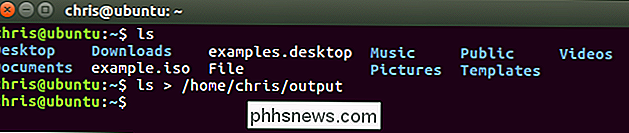
Pokud zobrazíte obsah souboru, zobrazí se výstup příkazuls. Například příkazcatvytiskne obsah souboru do terminálu:
cat / path / to / file
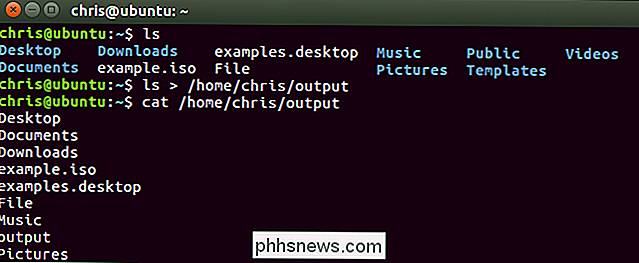
Pamatujte, že operátor>>>
uname -a >> / path / to / file
Pokud soubor dosud neexistuje, soubor bash vytvoří soubor. V opačném případě bude soubor bash ponechat samotný obsah souboru a připojit výstup na konec souboru.
Při zobrazení obsahu souboru uvidíte, že výsledky druhého příkazu byly připojeny na konec souboru souboru:
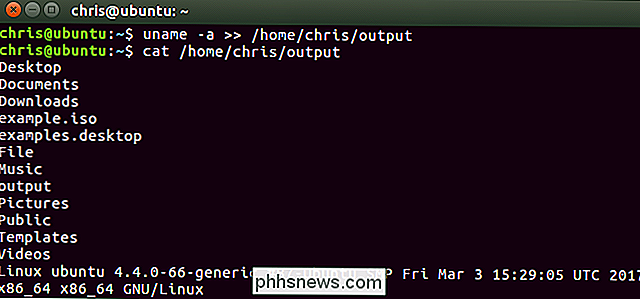
Tento proces můžete opakovat tolikrát, kolik chcete, aby se výstup připojil na konec souboru.
Možnost 2: Výstupní tisk normálně a přesměrování na soubor
jako je přesměrování výstupu s operátory>nebo>>, protože neuvidíte výstup příkazu v terminálu. To je příkaztee. Příkaz tee vytiskne vstup, který obdrží na obrazovku a , uloží ji do souboru současně.
Chcete-li provést výstup příkazuteena obrazovce a uložte ji do souboru, použijte následující příkaz:
| tee / path / to / file
Tím se nahradí vše v souboru s výstupem příkazu, stejně jako operátor>
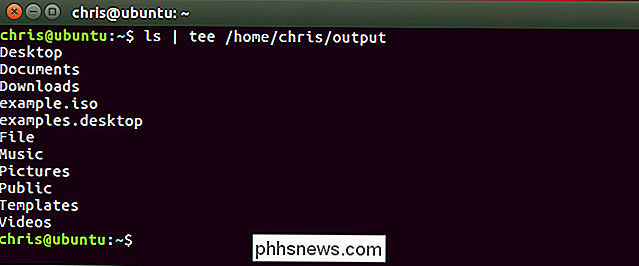
Potvrzení výstupu příkazutee, tisk na obrazovku a uložení do souboru, ale připojování na konec souboru:
command | tee -a / path / to / file
Tím se připojí výstup na konec souboru, stejně jako operátor>>
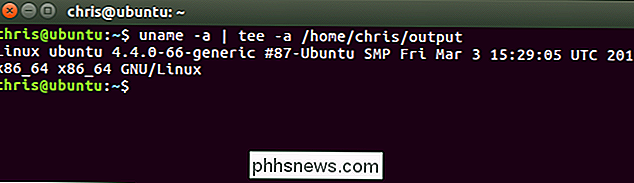
SOUVISEJÍCÍ: Průvodce začátečníkem Shell Skriptování: Základy
Balíček bash obsahuje některé další pokročilé operátory, které provádějí podobné funkce. Bude to užitečné zejména pokud píšete bash skripty. Podrobnější informace naleznete v kapitole Přesměrování I / O v příručce Advanced Bash-Scripting Guide.

Jak utlumit (nejvíce) spamové účty a trollové na Twitteru
Miluju Twitter, ale nedá se popřít, že už dlouho trpí spamem a trollem. Tweet o oblíbeném produktu nebo službě a často dostanete podivné odpovědi z náhodných účtů. Pokuste si hlavu ven a přijměte politický postoj a anonymní trolové se vás pokusí zastavit. Naštěstí se Twitter začíná věnovat některým z těchto problémů a poskytuje nástroje pro běžné účty, které zabraňují spamu a zneužívání.

Co je to "dbfseventsd", a proč to běží na mém Macu?
Při pohledu přes Activity Monitor si všimnete něco nazvaného "dbfseventsd." Jak to vůbec vyslovujete? Spouští se třikrát: dvakrát kořenový účet a jednou za vámi. Co je to proces a proč to běží na mém počítači? Tento článek je součástí našeho pokračujícího seriálu vysvětlujícího různé procesy nalezené v nástroji Activity Monitor, jako jsou kernel_task, hidd, mdsworker , installd, WindowServer, blued, launchd a mnoho dalších.



